Zoomの使い方
①アプリをダウンロード
WEBブラウザで以下のURLへアクセスします。
※ 画面は2020年10月3日時点のものです。見た目や内容等は変更されてる可能性があります。
https://zoom.us/download
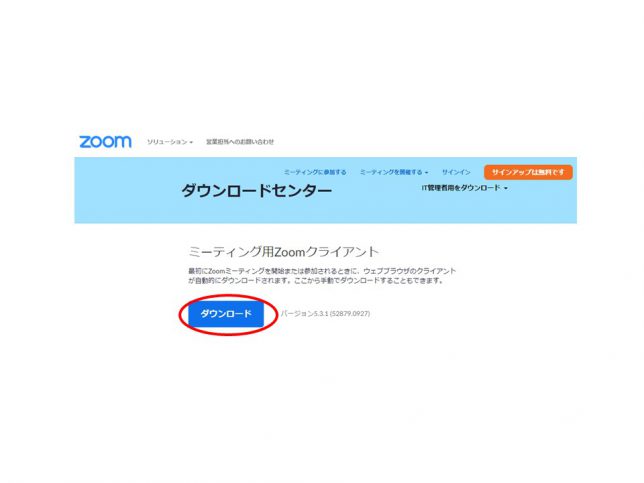
②アプリのインストール
先ほど、ダウンロードしたファイルをクリックすると、アプリがインストールされます。
※基本的には画面の指示に従って進めればインストール可能です。
③参加方法
「参加」ボタンをクリックし、その後ミーティングIDとパスコードを入力して参加完了です。
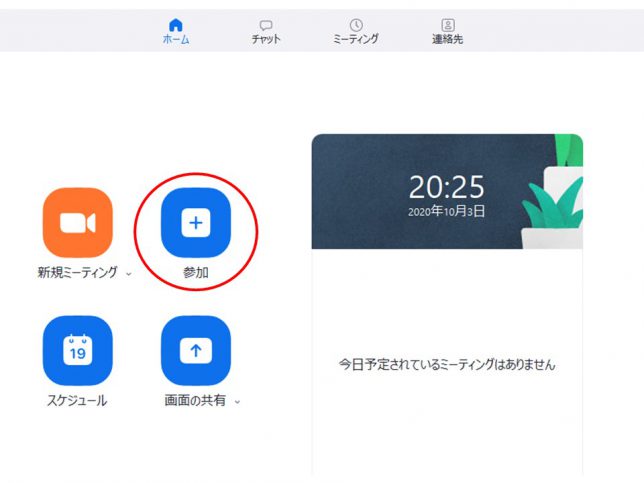
※参加申込時に送られたURLより参加する場合には、ミーティングIDとパスコードの入力で参加可能です。
④各種設定(カメラ・マイク・スピーカー)
《カメラ》
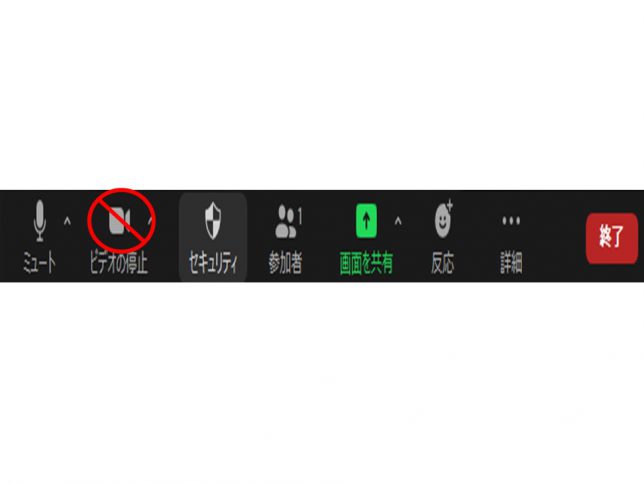
画面に映るご自身の映像は、初期設定では、講師・他の受講者にも表示されます。
※ご自身の映像が映らない場合には、画面下の「ビデオの停止」ボタンが「オフ」になっている場合があります。
《マイク》
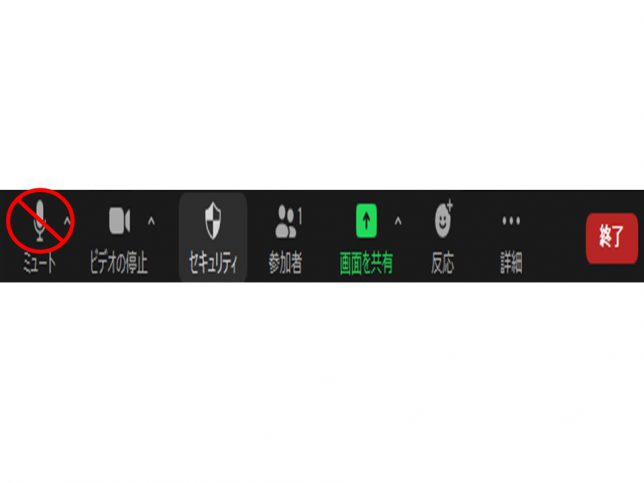
参加直後はマイクが「オフ」の状態に設定しています。
※万が一マイクオンの場合には、入室後すぐに画面下の「ミュート」ボタンをクリックしてください。
Zoom利用時の注意事項
①音が聞こえない場合
「コンピューターでオーディオに 参加」ボタンを 出ていたら、 そのボタンをクリックしてください。 この時、「ミーティングへの参加時 に自動コン ピューターでオーディオ に参加」にチェックマークをつけてください。
②音が小さい場合
①PCのスピーカー音量を上げてみてください。
①で解決しない倍には、マイク横の▼ボタンからスピーカーの出力先やオーディオの設定をご確認ください。
③ご質問がある場合
画面下の詳細から「チャット」をクリックして、事務局(新宿NPOネットワーク協議会)宛てにご連絡ください。状況によりご対応が難しい場合がございます。予めご了承ください。
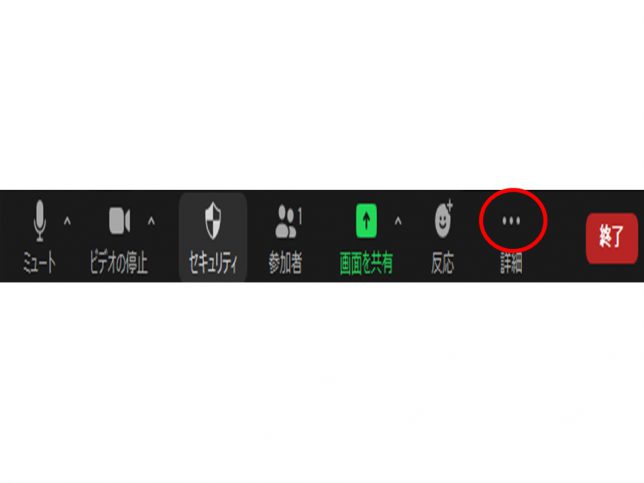
④積極的な反応をよろしくお願いいたします。
受講者の方々は、マイクを「ミュート」でご参加頂いておりますので、講師や事務局の話しが聞こえている場合には、反応ボタンより「いいね」等を積極的にご活用ください。